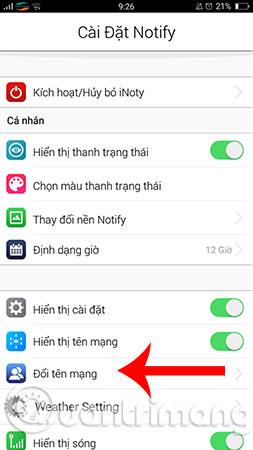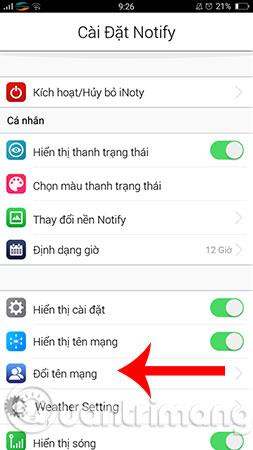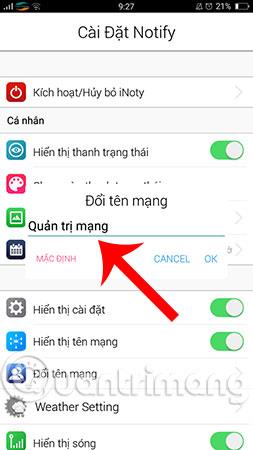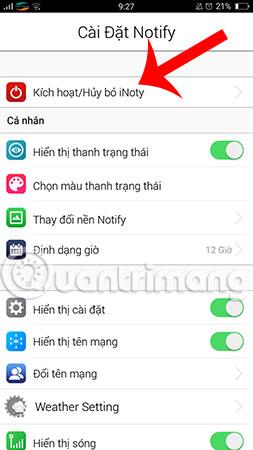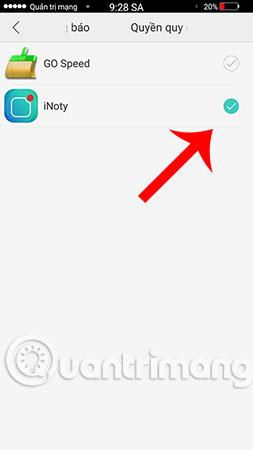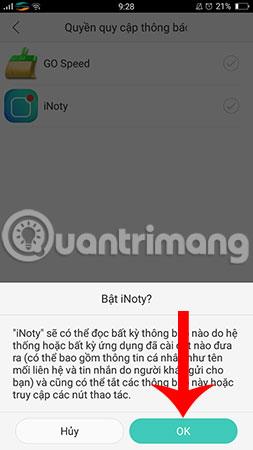Att ändra nätverkslogotypen på Android hjälper din enhet att bli mer unik och ny. Normalt har varje telefon olika sätt att visa nätverkslogotypen och de visas ofta högst upp på skärmen, i statusfältet. Nu, med iNoty OS 10-applikationen, kan du helt ändra operatörens namnlogotyp till ditt namn eller något annat namn på din Android-telefon helt enkelt utan att rota telefonen . Så vad är de specifika stegen? Följ artikelinnehållet nedan.
Hur man ändrar nätverkslogotyp på Android-telefon
Steg 1:
För att ändra operatörens namn på Android måste du först ladda ner applikationen iNoty OS 10 till din enhet. Applikationen är kompatibel med Android operativsystem 4.1 eller högre och kräver minst 15 MB enhetsminne.
Steg 2:
Efter att ha lyckats installera iNoty OS 11, starta programmet och få tillgång till programmets huvudgränssnitt. Här väljer du Ändra nätverksnamn för att börja ändra nätverkslogotypen på Android samt ändra nätverksnamnet på din telefon.
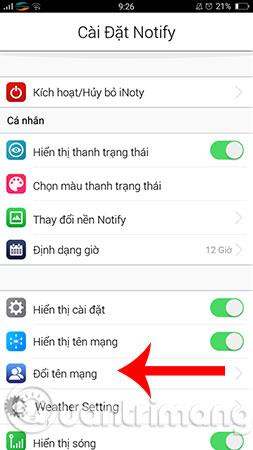
Steg 3:
Ett formulär visas på skärmen som låter dig ange det namn du vill ersätta nätverkslogotypen på den Android du använder. Ange innehållet du vill ha och klicka sedan på OK för att bekräfta ändringarna. Här kommer vi till exempel att ange Tips.BlogCafeIT.
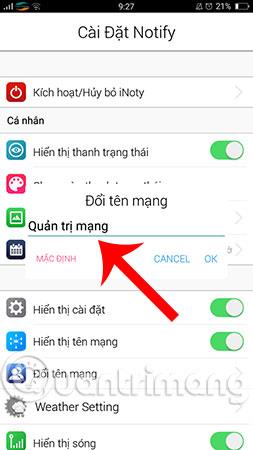
Det här steget är bara steget för att ställa in operatörens namn på din Android-telefon. Du måste fortsätta att välja Aktivera /Avbryt meddela i applikationens gränssnitt.
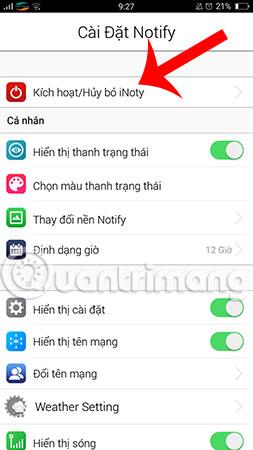
Steg 4:
Nu aktiverar du meddelandefunktionen genom att välja meddelandeikonen . Omedelbart efter det kommer systemet att fråga om du vill aktivera den här funktionen eller inte, klicka på OK .
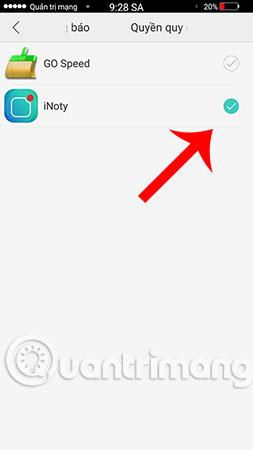
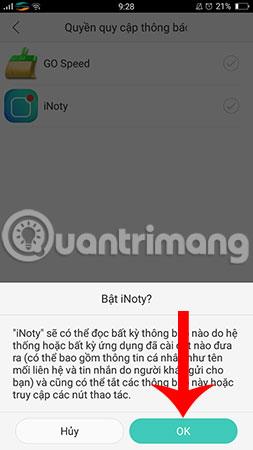
När du slutför operationen kommer du att se namnet på nätverkslogotypen som vi just ersatte nätverkslogotypen på din Android-telefon visas i det övre hörnet av enhetens skärm. Med denna logotyp-ikon kommer din enhet definitivt att sticka ut och kommer inte att "kämpa" med andra telefoner.

Ovan har vi visat dig hur du ändrar nätverkslogotyper på Android-telefoner. Generellt sett är stegen väldigt enkla. Med bara några få steg kan du förvandla tråkiga nätverkslogotyper till dina favoritlogotyper. eller hur? Skapa dina egna unika logotyper med denna iNoty OS 10-applikation. Dessutom kan du också ändra Android-applikationens namn och ikon , den kostnadsfria programvaran Icon Changer kommer att vara ett stödverktyg. effektivt hjälpa dig att göra detta.
Hoppas du lyckas.
Se mer: